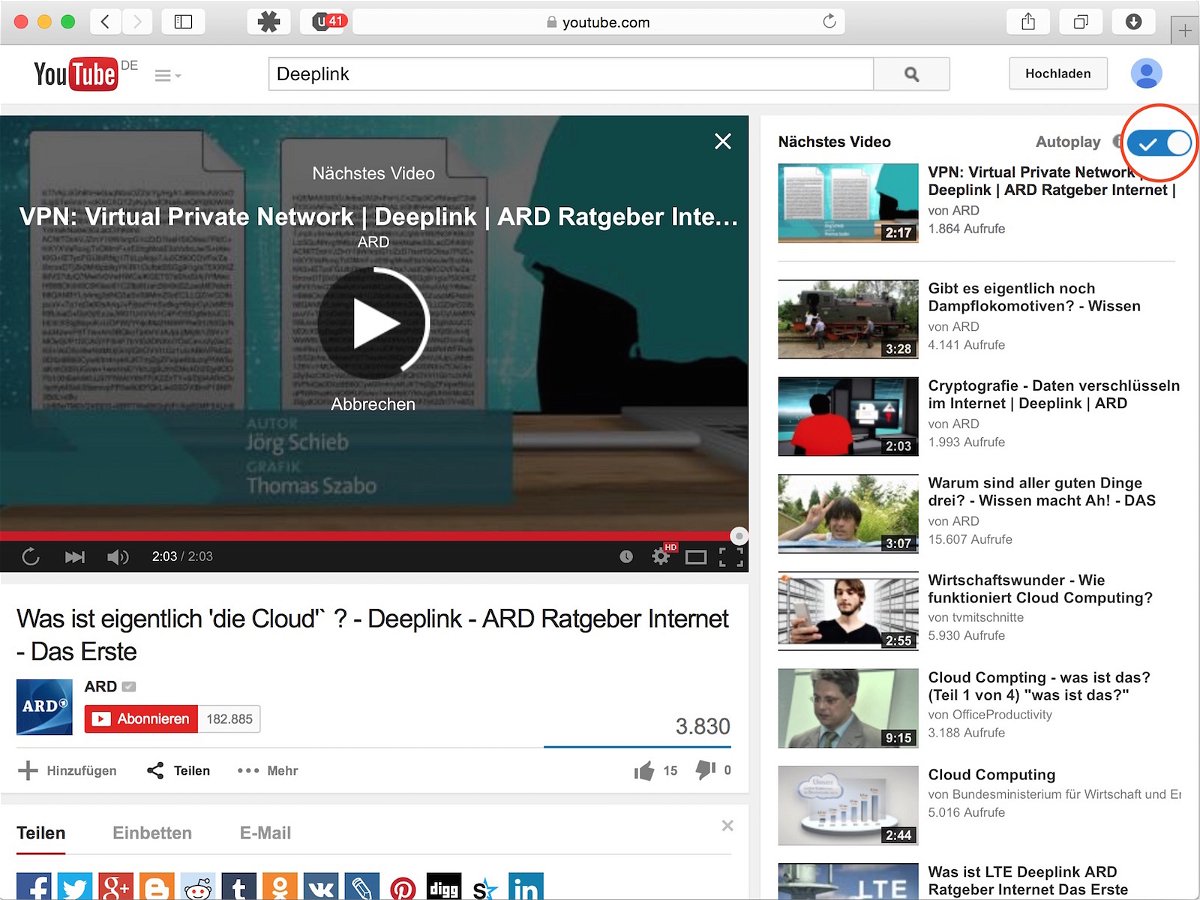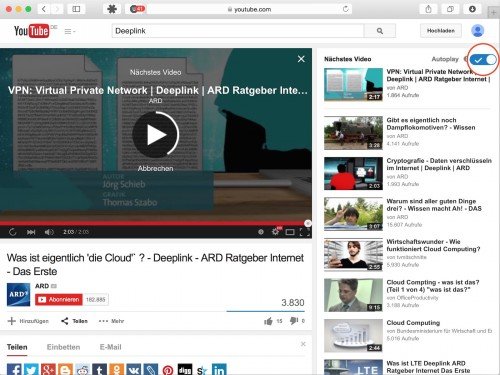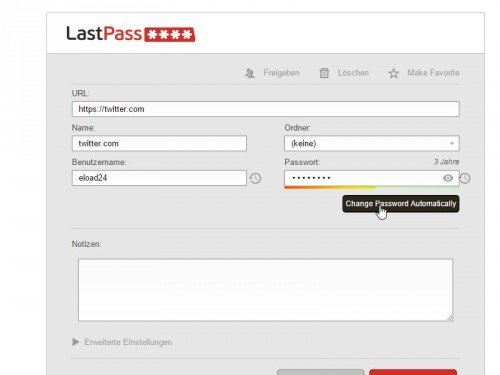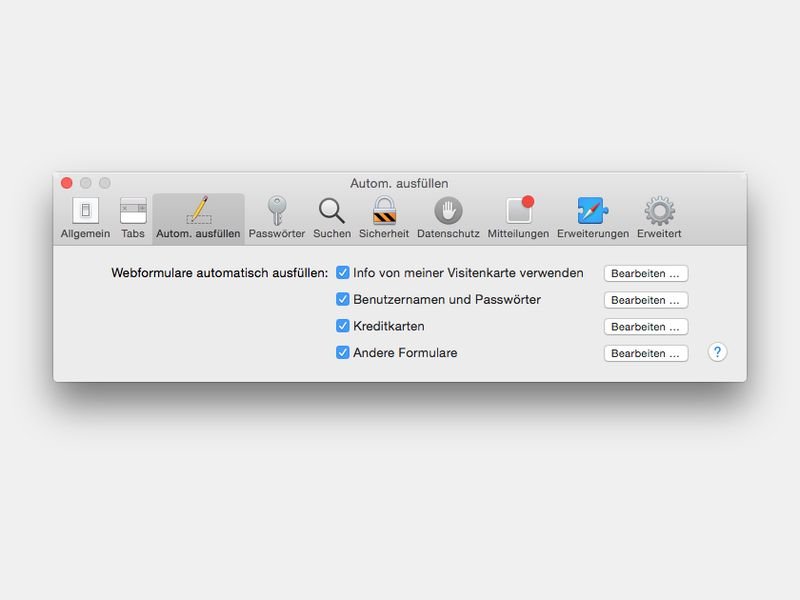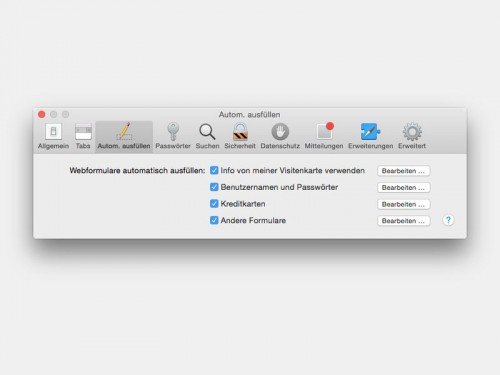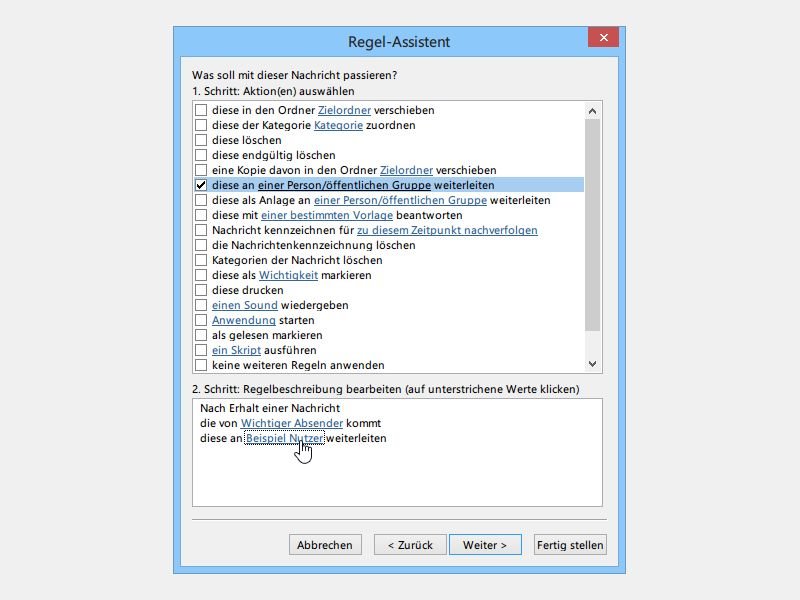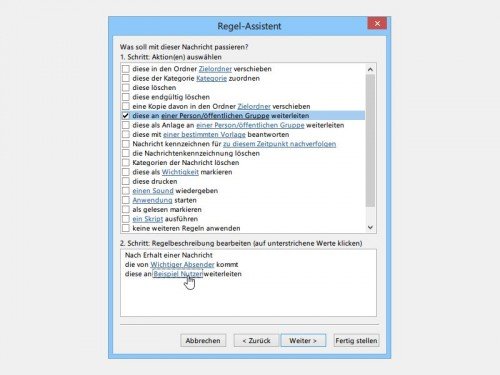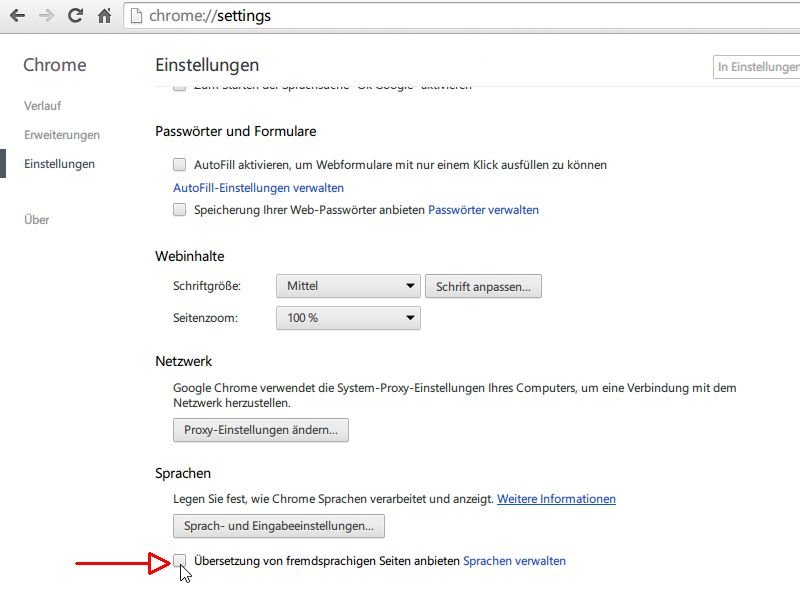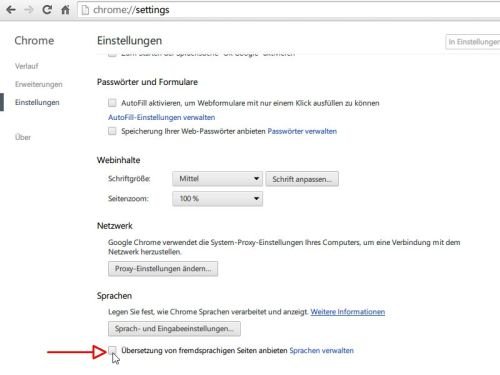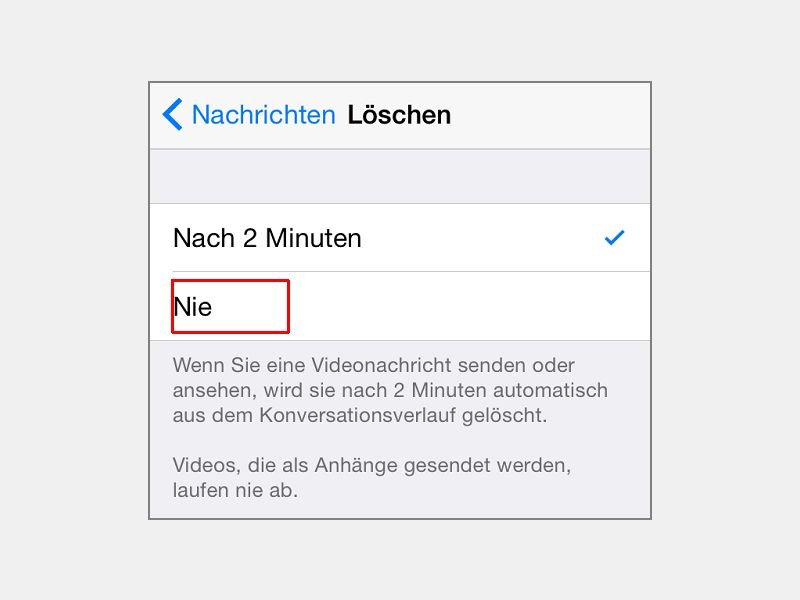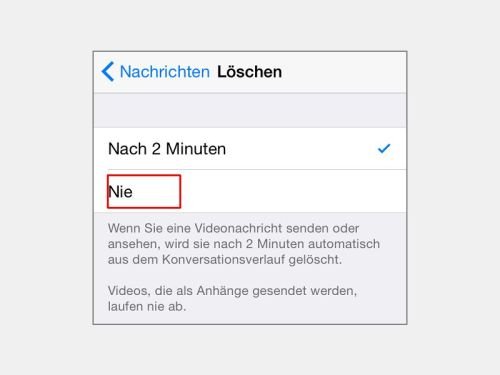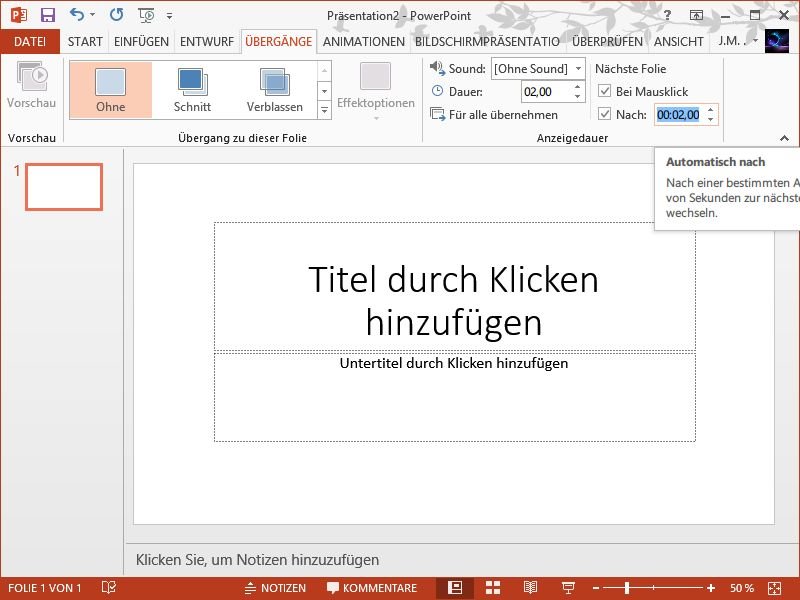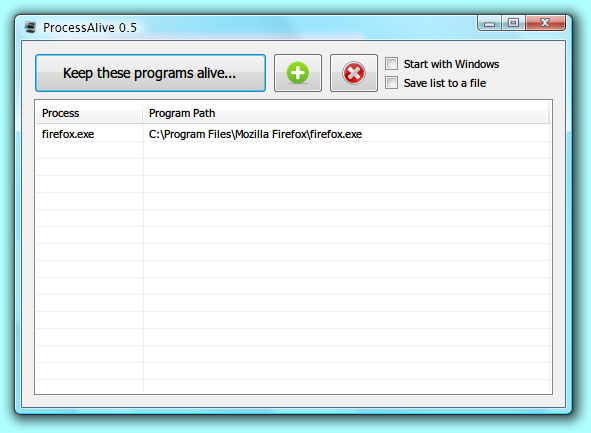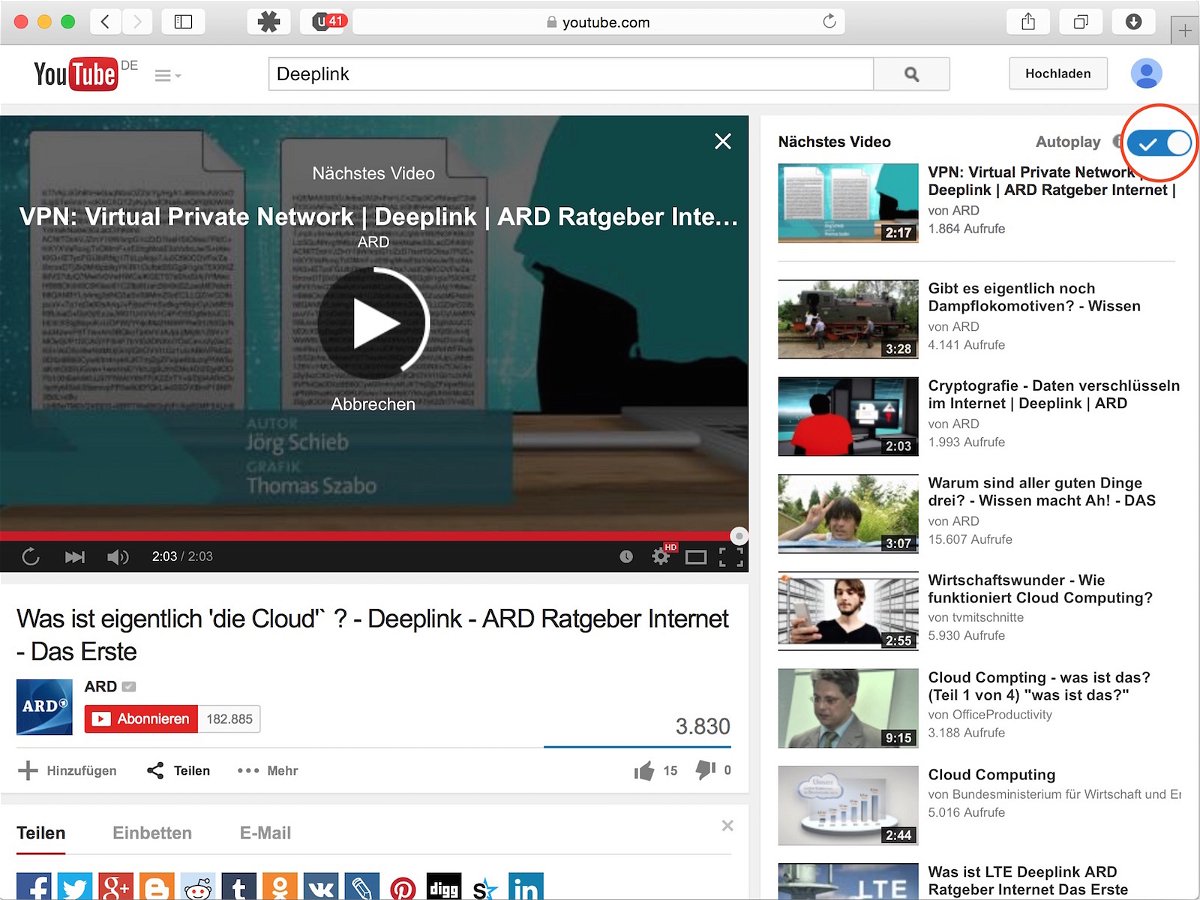
26.03.2015 | Tipps
YouTube hat eine neue AutoPlay-Funktion, bei der nach dem Ende eines Videos automatisch der nächste Film startet. Wer das nicht will, muss die automatische Wiedergabe abschalten.
Sobald ein abgespielter Film auf YouTube sein Ende erreicht hat, erscheint ein Overlay-Bereich auf dem Film und kündigt das nächste Video an. Nach einer Wartefrist von einigen Sekunden startet dieser automatisch. Wer das nicht will, klickt unter dem Play-Symbol auf „Abbrechen“ – oder schließt das Overlay mit dem Schließen-Kreuz.
Unterhalb oder rechts vom Videofenster erscheint die Wiedergabeliste, in der sich zuoberst auch ein Schalter findet, mit dem sich die automatische Wiedergabe abschalten lässt. Nicht umsonst ist diese Funktion reichlich versteckt. Wird die Autoplay-Funktion an dieser Stelle abgestellt, ist sie für alle Videos ausgeschaltet.
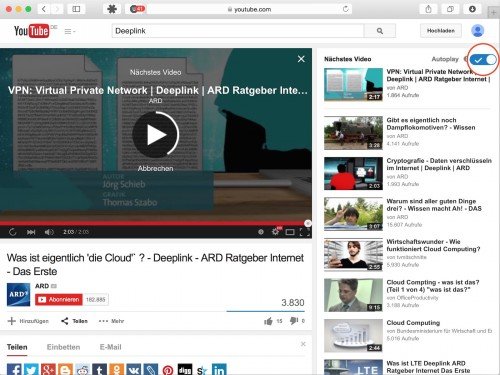

17.12.2014 | Social Networks
Wer auf der sicheren Seite sein will, der ändert sein Kennwort für Webdienste wie Twitter, Facebook oder Google in regelmäßigen Abständen. Nutzer der Passwort-Verwaltung LastPass haben es besonders einfach. Denn hier lässt sich das Kennwort ganz automatisch aktualisieren.
Um das Kennwort für einen bestimmten Webdienst, wie etwa für einen Twitter Account, von LastPass ändern zu lassen, ruft man zunächst per Klick auf das LastPass-Symbol im Webbrowser das zugehörige Menü auf. Es folgt eine Suche nach dem entsprechenden Kennwort-Eintrag und dort auf „Bearbeiten“.
Jetzt genügt ein Klick auf den Knopf „Change Password Automatically“. LastPass meldet sich daraufhin im Auftrag des Benutzers bei der Webseite an, lädt das Formular zum Ändern des Kennworts, füllt alle Felder aus, sendet das Formular ab und speichert das geänderte Kennwort zum Schluss im LastPass-Tresor.
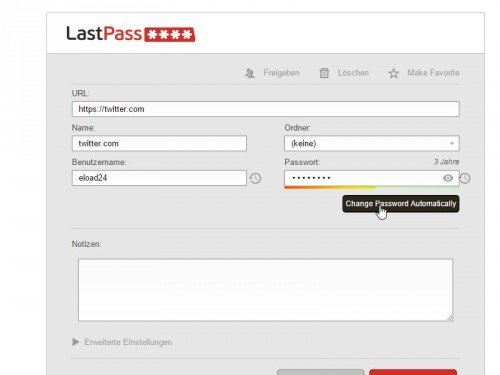
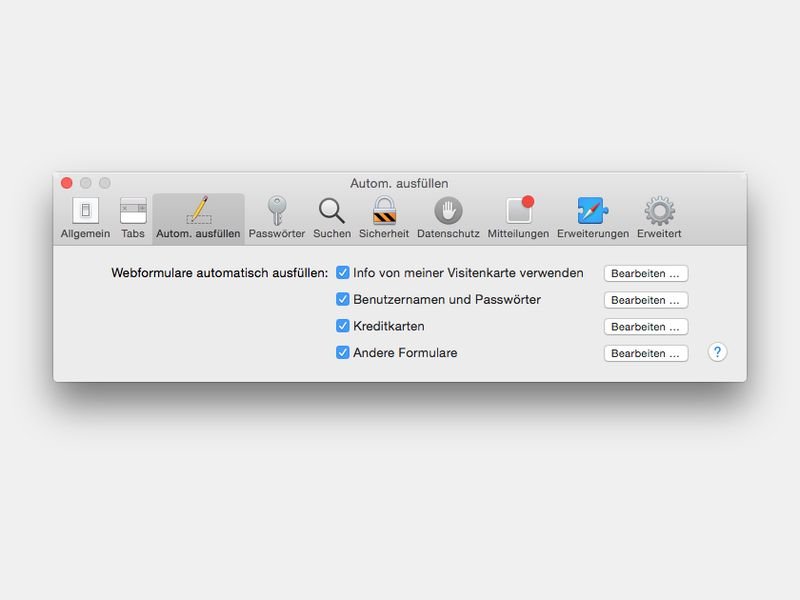
30.11.2014 | Tipps
Damit Sie auf Webseiten nicht ständig ähnliche Informationen eintippen müssen, kann der Safari-Browser diese Infos für Sie in AutoFill-Profilen speichern – zum Beispiel für Adress-Datensätze oder Logindaten.
Um Daten zum automatischen Ausfüllen von Web-Formularen anzusehen und zu bearbeiten, führen Sie in Safari für OSX folgende Schritte aus:
- Starten Sie Safari zunächst, zum Beispiel per Klick auf das entsprechende Symbol im Dock am unteren Bildschirmrand.
- Oben in der Menüleiste folgen jetzt Klicks auf „Safari, Einstellungen“.
- Navigieren Sie nun zum Tab „Autom. ausfüllen“.
- Wählen Sie jetzt eine der Rubriken, deren Daten Sie anzeigen oder ändern wollen, und klicken Sie dahinter auf „Bearbeiten“.
- Zum Schluss folgt unten ein Klick auf „Fertig“, damit die Änderungen wirksam werden.
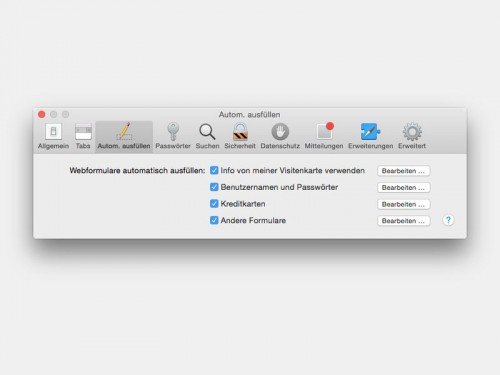
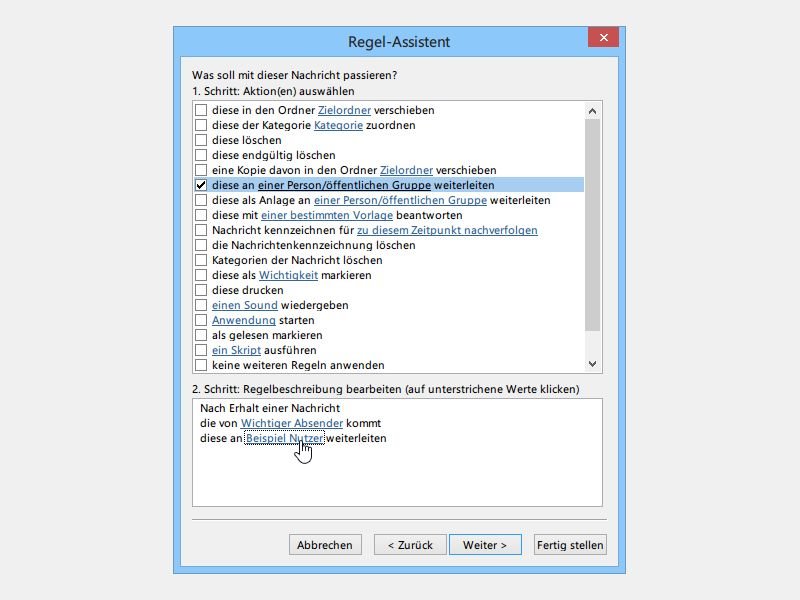
29.11.2014 | Tipps
Sie erhalten öfter Nachrichten von Personen, die Sie immer an jemand anders weiterleiten müssen? Um sich Arbeit zu sparen, kann Outlook dies automatisch für Sie ausführen. Wie richten Sie die Automatik ein?
In Outlook 2013 gehen Sie wie folgt vor, um E-Mails, die von bestimmten Absendern stammen, an andere Empfänger weiterzuleiten:
- Markieren Sie als Erstes eine Mail von dem betreffenden Absender.
- Wechseln Sie oben im Menüband zum Tab „Start“. Im Bereich „Verschieben“ öffnen Sie das Menü „Regeln“ und rufen dort „Regel erstellen…“ auf.
- Jetzt folgt direkt ein Klick auf „Erweiterte Optionen…“.
- Kreuzen Sie nun die oberste Option an: „die von … kommt“, und klicken Sie auf „Weiter >“.
- Im nächsten Fenster kreuzen Sie die Option „diese an … weiterleiten“ an.
- Ganz unten folgt ein Klick auf den Link „einer Person/öffentlichen Gruppe“.
- Aus dem Adressbuch wählen Sie die Ziel-Person, an die passende Mails weitergeleitet werden sollen. Klicken Sie dann unten auf „OK“.
- Nach zwei Klicks auf „Weiter >“ vergeben Sie noch einen Namen für die neue Outlook-Regel, bevor Sie unten auf „Fertig stellen“ klicken.
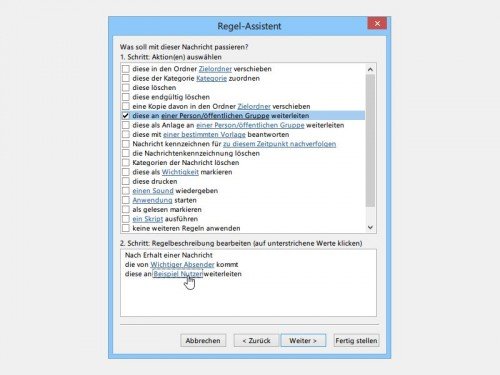
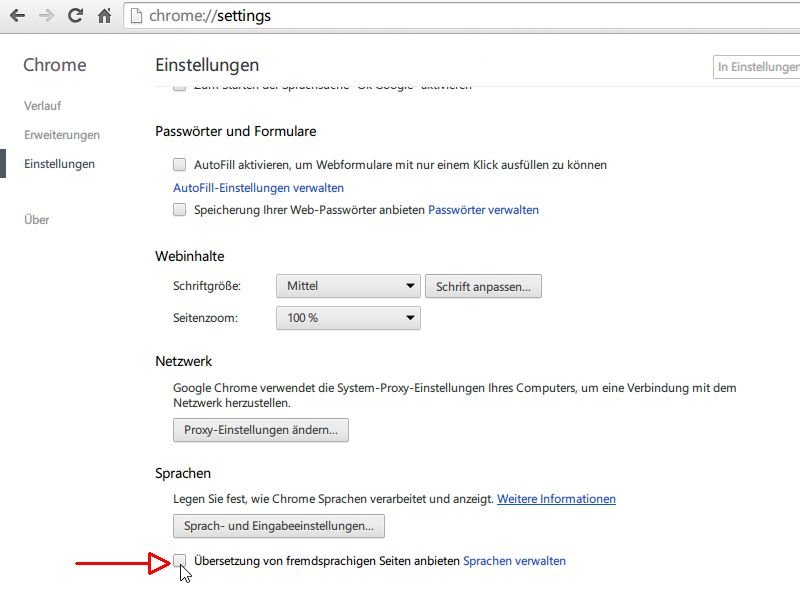
07.11.2014 | Tipps
Wenn Sie mit dem Chrome-Browser eine fremdsprachige Webseite besuchen, wird sie mitunter automatisch übersetzt. Das ist nicht nur lästig, sondern blockiert auch einen Teil der Lesezeichenleiste. Wie schaltet man die automatische Übersetzung ab?
In den Chrome-Einstellungen findet sich auch eine Option zum Deaktivieren der automatischen Übersetzung von Webseiten in anderen Sprachen. Öffnen Sie nach dem Starten des Browsers das Menü, indem Sie rechts auf die drei Striche klicken. Wählen Sie dann „Einstellungen“.
Klicken Sie jetzt ganz unten auf „Erweiterte Einstellungen anzeigen“, und entfernen Sie als Nächstes im Bereich „Sprach- und Eingabeeinstellungen…“ den Haken bei „Übersetzung von fremdsprachigen Webseiten anbieten“. Die Änderung wird sofort wirksam.
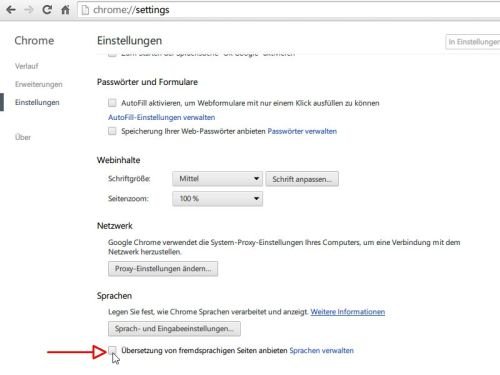
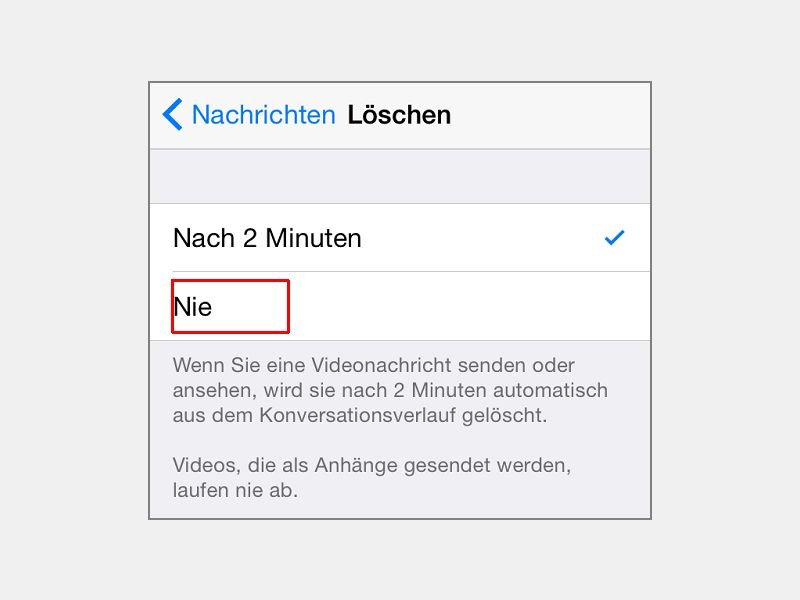
12.10.2014 | Tipps
Nachdem Sie eine Videonachricht angesehen haben, die an die Nachrichten-App Ihres iPhones oder iPads gesendet wurde, verschwindet sie irgendwann automatisch. Diese Lösch-Funktion ist neu in iOS 8 und standardmäßig eingeschaltet. Sie wollen nicht, dass zugesendete Videos von selbst verschwinden?
Die Zeit, nach der Nachrichten-Videos automatisch von Ihrem iPhone oder iPad entfernt werden, lässt sich einstellen. In iOS 8 gehen Sie wie folgt vor:
- Tippen Sie auf dem Startbildschirm auf „Einstellungen“.
- Jetzt wechseln Sie zum Bereich „Nachrichten“.
- Scrollen Sie nach unten zum Bereich „Videonachrichten“.
- Hier wählen Sie bei „Löschen“ die Option „Nie“.
Nach dem Beenden der Einstellungs-App werden eingehende Videonachrichten nicht mehr automatisch nach 2 Minuten von Ihrem Apple-Gerät entfernt.
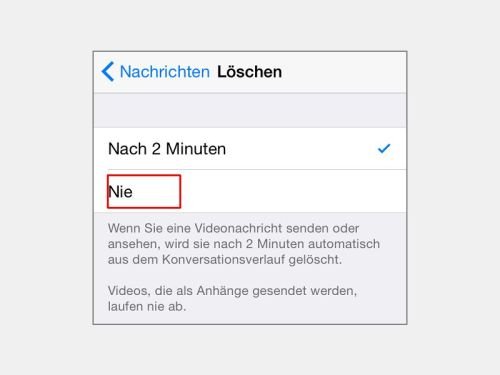
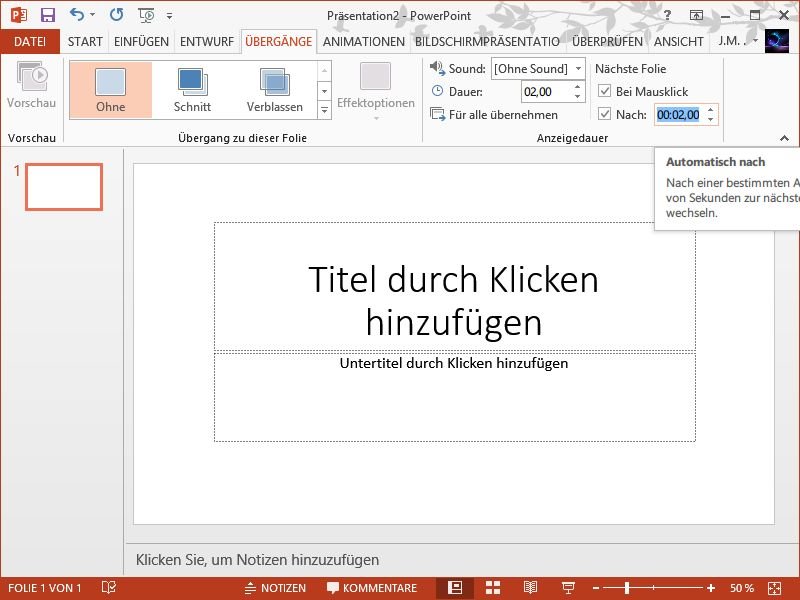
25.11.2013 | Office
Wirklich professionelle Präsentationen laufen – je nach Einsatzzweck – auch weiter, wenn der Vorführer nicht manuell klickt. Diese Zeitsteuerung lässt sich für jede Folie separat einstellen. Wie geht das? (mehr …)
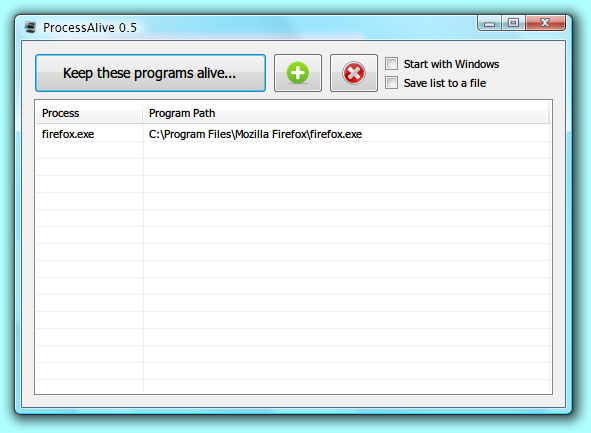
05.05.2012 | Tipps
Es gibt Programme, die man den ganzen Tag über griffbereit offen hält, weil man sie immer wieder braucht. Bei mir ist das zum Beispiel mein Webbrowser, bei Ihnen vielleicht Ihr E-Mail-Programm – oder auch Ihre Twitter-App. Ärgerlich wird’s, wenn so ein Dauer-Programm mal abstürzt. Denn dann müssen Sie es manuell wieder starten. Wäre doch gut, wenn das automatisch passieren würde. (mehr …)